Photoshop合成教程:战争场面效果的制作(4)
发表于 2007-9-1 10:22 Photoshop合成教程:战争场面效果的制作作者:24hello 来源:zcool PS教程论坛:http://bbs.16xx8.com
我们先看看合成后效果图:

图1
看上去很复杂,其实很简单人人都可以做的出来,就看你敢不敢做能不能想得到。下面是用photoshop合成战争场面效果的制作步骤。
1、随便找一张建筑环境类的图片,如下图
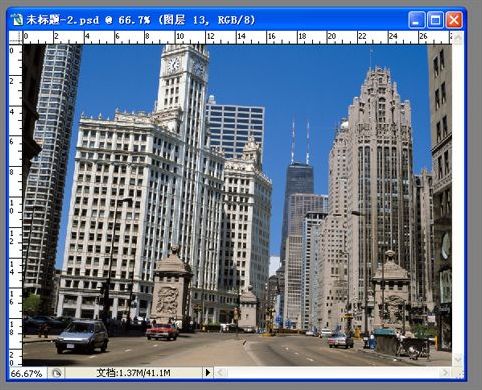
图2
大小尺寸自己定。选图要注意:景的角度及远景,根据构思来选择合适的图片,当然你也可以逆向思维。
2、去除天空背景:抠图这里有很多方法,可以使用钢笔工具、魔棒、蒙板或通道都可以,因为本人比较懒就用魔棒,快嘛,哈哈。
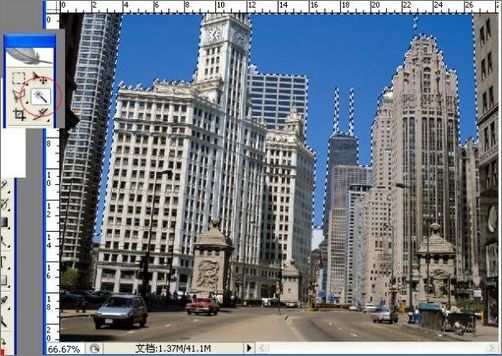
图3
根据需要适当调整魔棒的容差。删除选区内的图象 delete 键。
3、去掉天空背景后
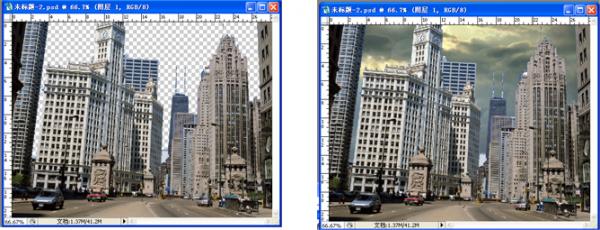
图4
选一个合适的天空背景放上。(注意图层顺序)
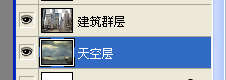
图5
4、表现建筑被破坏的效果

图6
这里我找了一些玻璃破碎效果的素材。

图7
图中我做了一个炮弹击穿建筑物的效果,如下图:

图8
找一个中间漏空的破碎素材。

图9放上,然后用橡皮擦掉暴露在中间的建筑物部分,露出天空背景。然后将所有的破碎效果层合层(ctrl E),因为是被炸过了当然要有点残余火星的效果。

图10
在该层的混合选项里加上内阴影效果,这里我用的是橙色,混合模式为正常。
5、找一个坦克的素材图放到里边。

图11
模式为亮光。一个坦克太孤单,再给他找个伴哈。

图12
因为这个坦克是远处景效果,所以要把它处理的低调一点,模式为亮度。
6、浓烟滚滚

图13
同样,找个素材来放上,模式为亮度。月球

图14
模式叠加。飞机

图15
月光下的飞机填成黑色。
7、我们来给光明的天空加点黑色

图16
渐变为黑到透明。
8、最后为了表现战争场面必然是要有“火”了,那么我们找一张火的素材图片

图17
放到里边,模式为叠加。

图18
OK,整个图的效果就出来了哈。
下面我给出主要部分的图层顺序。
第一次写教程没有经验,有不足还请大家指出。下面我给出PSD分层图,大家慢慢看吧~

图19
学习 · 提示
相关教程







